К сожалению при подключении файла возникла проблема, решаем за минуту

Добрый день! Уважаемые читатели и гости компьютерного блога Pyatilistnik.org. Не так давно мы с вами разбирали вопрос проблемы запуска на компьютере игры Mafia 3, где у нас выскакивало ошибка "Запуск программы невозможен, так как на компьютере отсутствует VCRUNTIME140.dll". Сегодня я хотел поиграть в свою из любимейших серий игр "Цивилизацию 4". У меня до этого был ISO образ, который я благополучно нашел на своих съемных жестких дисках. Напоминаю, что начинаю с Windows 8.1, она спокойно без лишних программ умеет их монтировать, но когда я попытался это сделать, то получил ошибку "К сожалению при подключении файла возникла проблема", смонтировать ISO образ не удалось. Давайте разбираться в чем собственно дело.
Описание проблемы
Как я и писал выше в операционной системе Windows 8.1, по какой-то причине у меня не смонтировался рабочий ISO образ, где выдал сообщение:
так же вы можете встретить еще одну разновидность данной проблемы в виде ошибки:
В логах Windows я не обнаружил ни одного события связанного с этими проблемами. И так первым делом необходимо посмотреть в свойствах файла его атрибуты, на вкладке "Общие". Убедитесь, что у вас не стоит галка "Только для чтения" и "Этот файл получен с другого компьютера, и, возможно, был заблокирован с целью защиты компьютера" нажмите разблокировать и применить.
Должно получиться вот так. Пробуем смонтировать диск, если ошибка возобновилась, то пробуем дальше вот такие действия.
С вероятностью 90%, вся проблема в атрибуте SPARE или как его еще называют sparse files (Разреженные файлы) в NTFS. Разреженные файлы - это когда файлы занимают на диске меньше пространства, чем в их свойствах отображается размер, по сути это для их экономии. Принцип очень простой, в файле есть области, занятые одними нулями (0x00). Приложение, читающее разреженный файл, дойдя до области с нулями, прочитает нули, но реального чтения с диска не произойдёт. Разреженность поможет сэкономить дисковое пространство только в таких файлах, в которых есть действительно большие пустые области.
В моем примере есть ISO образ объемом 3,1 ГБ, предположим, что в нем есть много нулей. Если они есть, то файл обычно оптимизируют, разбивая его не маленькие блоки, которые в последствии анализируются. Если хотя бы один байт внутри такого блока имеет отличное от 0x00 значение, блок записывается на диск как содержащий реальные данные. Блоки же, содержащие только байты 0x00, считаются пустыми и на диск не записываются. Таким образом файл получается меньшим по размеру, чем он есть на самом деле, однако сжатие при этом не используется.
Файловая система NTFS при попытке считать данный файл, знает его длину и количество блоков отданные под данные, а вот блоки с нулями будут генерится на лету, восстанавливая таким образом его изначальную структуру. Но как мы знаем операционная система Windows не идеальна и ее утилита отвечающая за монтирование ISO образов, может некорректно отработать с файлами, где есть атрибут sparse. Данный атрибут очень часто выставляют различные торрент-приложения, чтобы повысить производительность.
Чтобы удостовериться, что на файле стоит атрибут SPARE, откройте командную строку от имени администратора. и выполните команду:
fsutil sparse setflag E:\Write\Games\Civilization IV.iso (Если выскочит ошибка Использование: fsutil sparse setflag <имя_файла> [1|0]. Пример: fsutil sparse setflag C:\Temp\test.txt, то введите путь с кавычками, так как в нем есть пробелы)
C:\Users\sem>fsutil sparse setflag "E:\Write\Games\Civilization IV.iso"
Увидите надпись, что у этого файла установлен атрибут "Разреженный", если надписи не будет, то это не означает, что атрибута нет, продолжаем его снимать.
Далее убираем атрибут SPARE, выполните команду:
После этих действий пробуем смонтировать ISO Образ, как видим, все работает.
Альтернативные решения открытия ISO
Если вам не помог данный метод, то вы легко всегда можете воспользоваться архиватором WinRar, он легко умеет открывать ISO образы, для этого щелкните по нему правым кликом и выберите пункт "Открыть с помощью WinRAR архиватора"
Как видите вся структура файлов видна, можно запускать setup.exe.
Так же существую утилиты UltraISO или alcohol 120, они так же помогут вам открыть и смонтировать ваш ISO образ, так что надеюсь, что ошибка "К сожалению при подключении файла возникла проблема" в Windows 8.1 у вас ушла. С вами был Иван Семин, автор и создать IT портала Pyatilistnik.org.

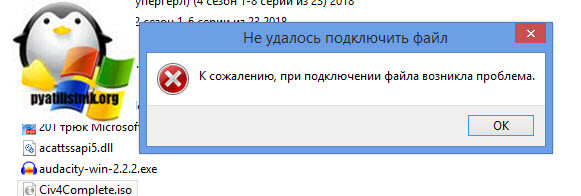
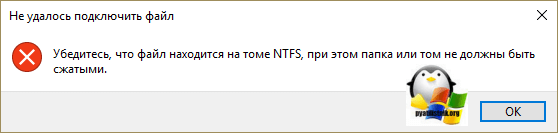
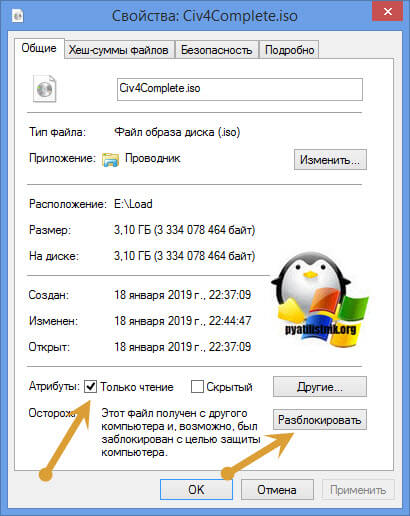

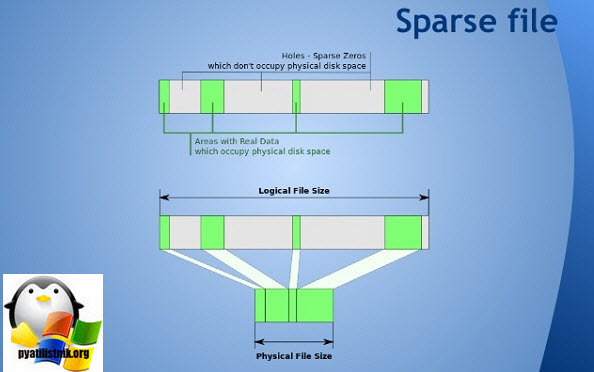

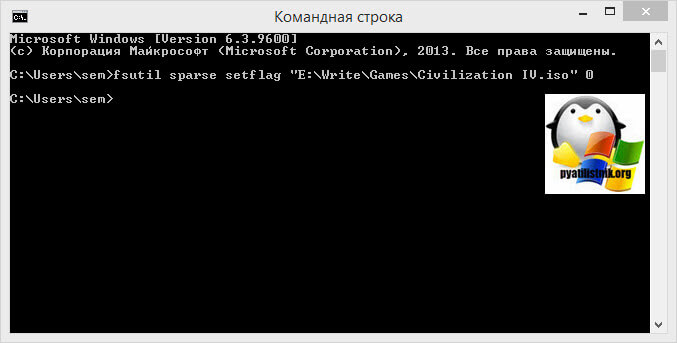
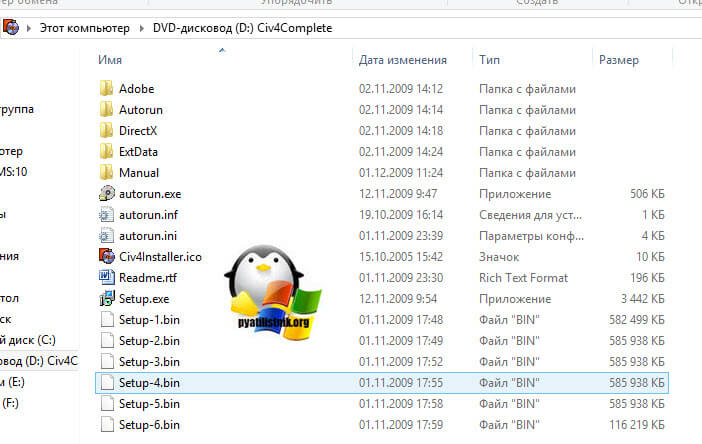
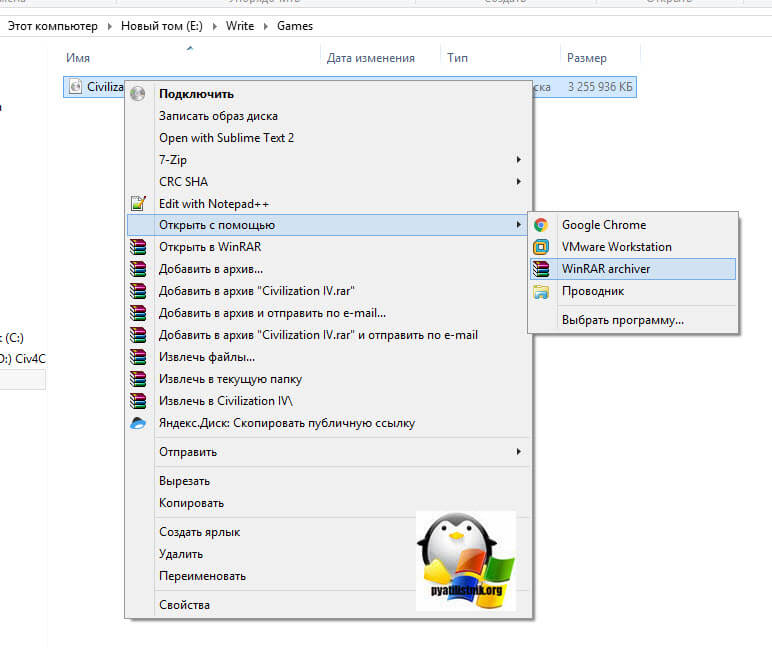
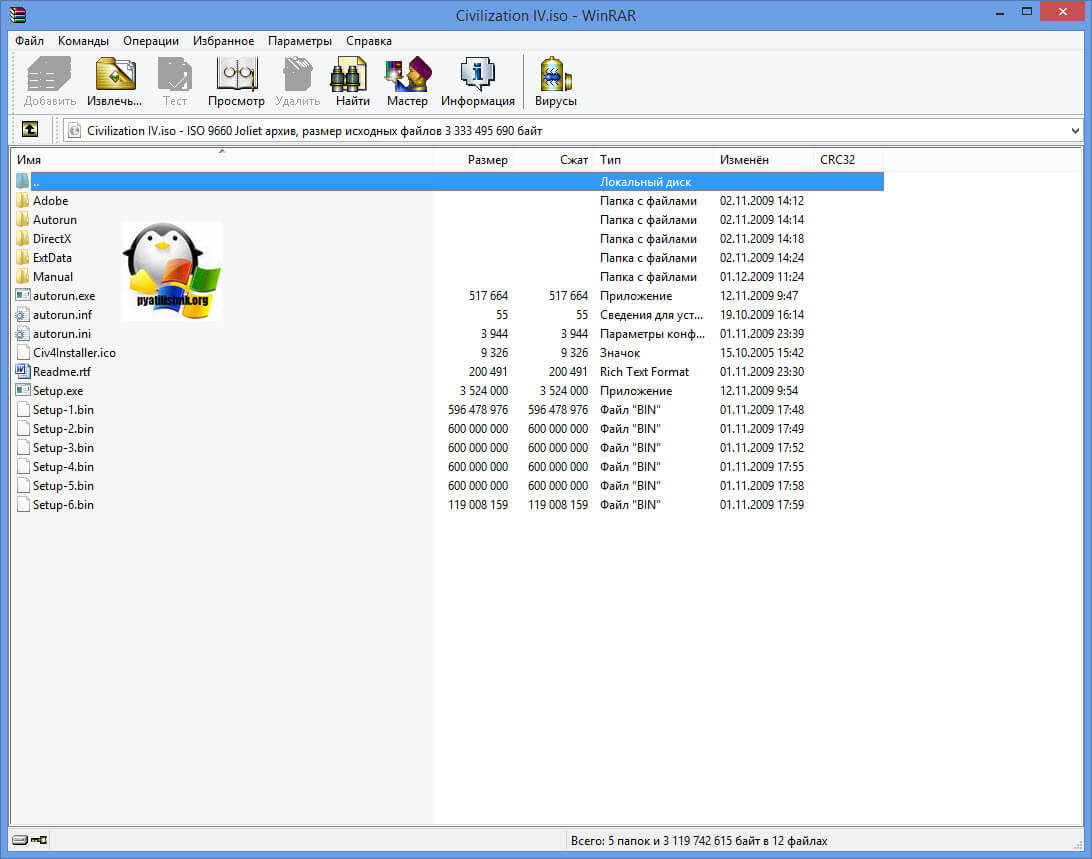





![Ошибка запуска VM: File system specific implementation of Ioctl[file] failed Ошибка запуска VM: File system specific implementation of Ioctl[file] failed](https://pyatilistnik.org/wp-content/uploads/2023/07/file-system-specific-implementation-150x150.png)
Спасибо!
Спасибо, помогло)
Когда прописываю fsutil sparse setflag «C:\Users\mvmnd\OneDrive\Рабочий стол\RC-20 Retro Color v1.0.5 WinOSX\RC-20 Retro Color v1.0.5 WinOSX» 0
В ответ пишет: «Ошибка: Отказано в доступе»
Что делать? Помогите!
Помогло спасибо!
Если отказано в доступе, значит командная строка открыта не от имени администратора
Спасибо помогло. Но только не знаю что дальще делать)))